| 일 | 월 | 화 | 수 | 목 | 금 | 토 |
|---|---|---|---|---|---|---|
| 1 | 2 | 3 | ||||
| 4 | 5 | 6 | 7 | 8 | 9 | 10 |
| 11 | 12 | 13 | 14 | 15 | 16 | 17 |
| 18 | 19 | 20 | 21 | 22 | 23 | 24 |
| 25 | 26 | 27 | 28 | 29 | 30 | 31 |
- js
- 문자열
- 이더리움
- 블록체인
- 스마트컨트랙트
- keras
- 마스터링 이더리움
- 암호화폐
- 마스터링 비트코인
- 주소
- Redis
- 백서
- python
- Ethereum
- 개발
- 비트코인
- 파이썬
- javascript
- 마스터링비트코인
- pythonic
- 개인키
- node js
- solidity
- 블록체인개발
- 레디스
- smart contract
- 공개키
- 알고리즘
- DAPP
- 솔리디티
- Today
- Total
개발이야기
[ Node.js 기본 ] Node.js로 엑셀 파일 데이터 입력 및 파일 다운로드 하는 방법 (with Ajax) 본문
[ Node.js 기본 ] Node.js로 엑셀 파일 데이터 입력 및 파일 다운로드 하는 방법 (with Ajax)
안성주지몬 2020. 5. 26. 00:00안녕하세요. 오랜만에 돌아온 개발이야기입니다.
오늘은 Node.js로 엑셀 파일에 데이터를 입력하고 파일을 다운로드 하는 방법에 대해서 알아보겠습니다.
* 특히, 클라이언트단에서 엑셀 아이콘을 클릭했을때 파일을 다운로드 하는 방법에 대해서 알아보겠습니다.
1. 라이브러리 선택
엑셀 관련 Node.js 라이브러리는 exceljs, excel4node, node-excel-export 등 여러개가 존재합니다. 저는 이 중 ajax로 엑셀을 다운 받는 레퍼런스가 있었던 node-excel-export를 사용했습니다.
2. Ajax에서 파일 다운로드 하는 방법
< js >
$.ajax({
type: "POST",
url: url, // 엑셀 다운로드 관련 미들웨어로 url
success: function(resp){
if(!resp.result) {
alert('엑셀 다운로드 중 문제가 발생했습니다.');
return false;
}
let excelUri = "data:application/vnd.openxmlformats-officedocument.spreadsheetml.sheet;base64,";
let excelUrl = excelUri + resp.content; // resp.content는 엑셀 데이터입니다.
let filename = 'ExcelDownLaod-File' // 다운받는 파일의 이름 지정
setTimeout(function () {
var a = document.createElement("a");
a.href = excelUrl;
a.download = filename;
a.click();
}, 100);
}
});* setTimeout 함수는 용량이 큰 문제를 다운로드 받을때 "about:blank#blocked" 이슈가 발생해 이를 해결하기 위해 추가했습니다.
3. 엑셀 데이터 입력
export async function makeExcelFile(res) {
const excel = require('node-excel-export');
let dailySpecification = { // 헤더 역할을 합니다.
days: {
displayName: '날짜', // 헤더의 표시되는 이름
headerStyle: {},
cellStyle: {},
width: 120
}
};
let dailyDataSet = [];
const dailyDatas = dataSe;
// 헤더를 추가할일이 있다면 아래와 같이 추가해줍니다.
for(let idx=0; idx<dailyDatas.length; idx++) {
let tempKey = 'excelTest' + idx;
let tempObj = new Object();
tempObj[tempKey] = new Object();
tempObj[tempKey]['displayName'] = dailyDatas[idx]['name'];
tempObj[tempKey]['headerStyle'] = {};
tempObj[tempKey]['cellStyle'] = {};
tempObj[tempKey]['width'] = 120;
Object.assign(dailySpecification, tempObj)
}
// 각각의 헤더별로 데이터를 넣어주면 됩니다.
for(let idx=0; idx<dailyDatas.length; idx++) {
let data = dailyDatas[idx]['data']
let tempKey = 'excelTest' + idx;
for(let j=0; j<data.length; j++) {
let tempData = data[j] // format [timestamp, profit];
let tempObj = new Object();
if (idx === 0) {
tempObj['days'] = moment(tempData[0]).format("YYYY.MM.DD");
tempObj[tempKey] = tempData[1]
// tempObj 예시 : {'days': '2019.01.01', 'excelTest0': 'data0', 'excelTest1', 'data0'}
dailyDataSet.push(tempObj);
}
else {
let targetObj = dailyDataSet[j]
targetObj[tempKey] = tempData[1]
}
}
}
let exportData = [
{
name: '첫번째시트', // 시트 이름입니다.
specification: dailySpecification, // 위에서 만든 헤더들입니다.
data: dailyDataSet // 시트에 들어가는 데이터들입니다.
}
/*
,{
name: '두번채시트',
specification: monthlySpecification,
data: monthlyDataSet
}
*/
];
// exportData 역시 specification 처럼 for문을 통해 추가가능합니다.
let report = excel.buildExport(exportData);
return report
}
1) 헤더 부분 = specification
헤더의 개수가 데이터 값에 따라 유동적으로 변경된다면 아래와 같이 for문을 통해 specification 값을 추가해 대응할 수 있습니다.
위에서 선언한 'days'와 같이 Object 타입으로 새롭게 만들어 기존의 dailySpecification 값에 추가해주면 됩니다.
// 헤더를 추가할일이 있다면 아래와 같이 추가해줍니다.
for(let idx=0; idx<dailyDatas.length; idx++) {
let tempKey = 'excelTest' + idx;
let tempObj = new Object();
tempObj[tempKey] = new Object();
tempObj[tempKey]['displayName'] = dailyDatas[idx]['name'];
tempObj[tempKey]['headerStyle'] = {};
tempObj[tempKey]['cellStyle'] = {};
tempObj[tempKey]['width'] = 120;
Object.assign(dailySpecification, tempObj)
}
2) 데이터 입력
데이터를 입력할 때는 위에서 선언한 dailySpecificaion의 키 값들에 접근해서 데이터를 추가해야합니다.
{'days': '2019.01.01', 'excelTest0': 'data0', 'excelTest1', 'data1'} 이와 같이 모든 키값에 대응하는 데이터를 추가해주고 이들을 배열 형태에 dailyDataSet에 넣어줍니다. 위 데이터가 시트상에서 하나의 줄을 채워주게 됩니다.
// 각각의 헤더별로 데이터를 넣어주면 됩니다.
for(let idx=0; idx<dailyDatas.length; idx++) {
let data = dailyDatas[idx]['data']
let tempKey = 'excelTest' + idx;
for(let j=0; j<data.length; j++) {
let tempData = data[j] // format [timestamp, profit];
let tempObj = new Object();
if (idx === 0) {
tempObj['days'] = moment(tempData[0]).format("YYYY.MM.DD");
tempObj[tempKey] = tempData[1]
// tempObj 예시 : {'days': '2019.01.01', 'excelTest0': 'data0', 'excelTest1', 'data1'}
dailyDataSet.push(tempObj);
}
else {
let targetObj = dailyDataSet[j]
targetObj[tempKey] = tempData[1]
}
}
}
< 라우터 >
export async function saveAsExcel(req: express.Request, res: express.Response) {
const report = await makeExcelFile(res);
res.send({content: report.toString('base64'), filename: 'testFile', result:true});
}
4. 맺음말
ajax를 통해서 클라이언트단으로 엑셀 파일을 다운로드하는 레퍼런스가 많이 부족해 어려움을 겪었습니다. 여러 레퍼런스를 통해 이를 구현할 수 있었습니다. 이 글을 보고 이해가 안되시거나 궁금하신게 있으면 댓글을 달아주시면 제가 아는한에서 최대한 도움을 드리겠습니다.
또한 피드백이 있으시다면 언제나 환영입니다!
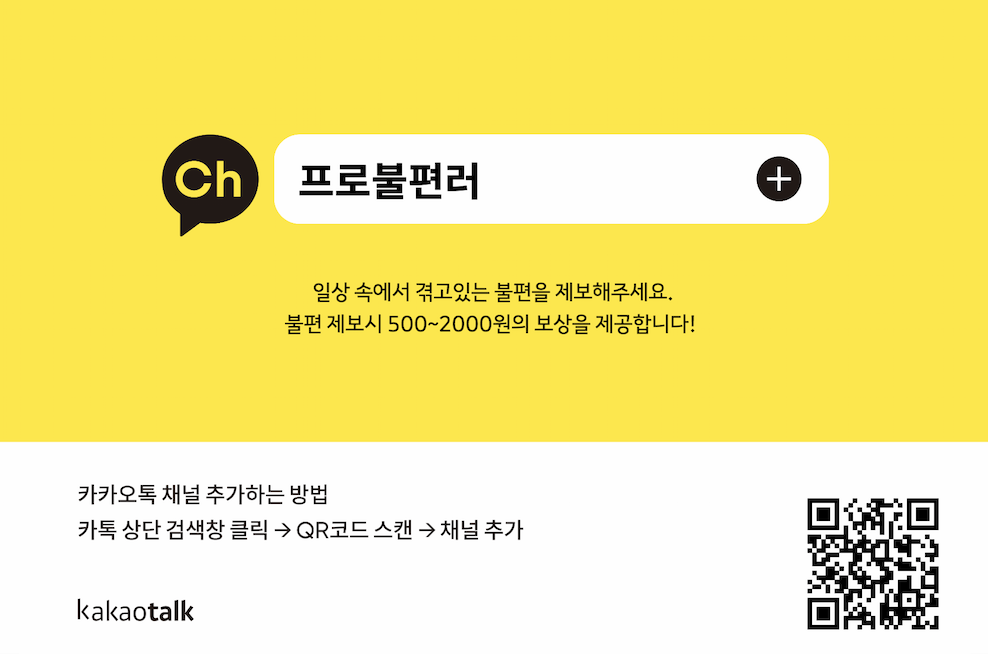
참고자료
1) Ajax Download
https://gist.github.com/umidjons/b47d0fbf538e432bbd4e1760816447f6
Generate Excel file via AJAX
Generate Excel file via AJAX. GitHub Gist: instantly share code, notes, and snippets.
gist.github.com
2) https://www.npmjs.com/package/node-excel-export
node-excel-export
Node-Excel-Export
www.npmjs.com



